创建应用
小于 1 分钟
REST API
创建应用
要接入即时通讯 IM 服务,你必须首先在 环信控制台 创建应用。
前提条件
操作步骤
- 登录 环信控制台,在首页的 应用概览 区域点击 创建应用,创建即时通讯 IM 应用。
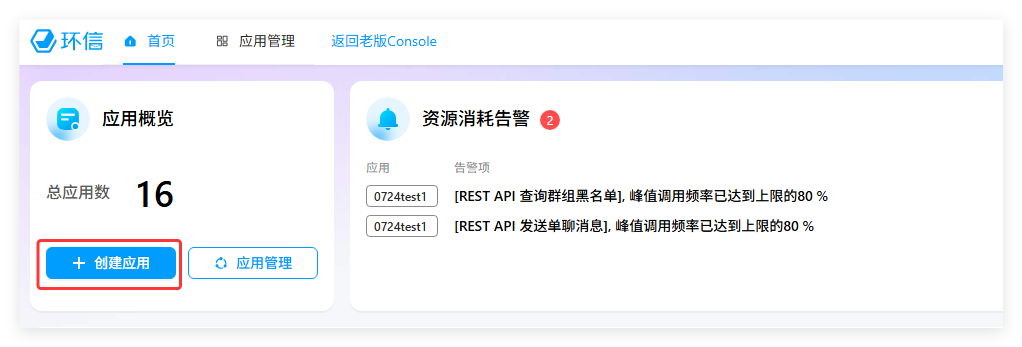
- 在 创建应用 对话框中,输入新应用的相关信息,点击 创建 创建应用。新建应用的服务版本默认为免费版。
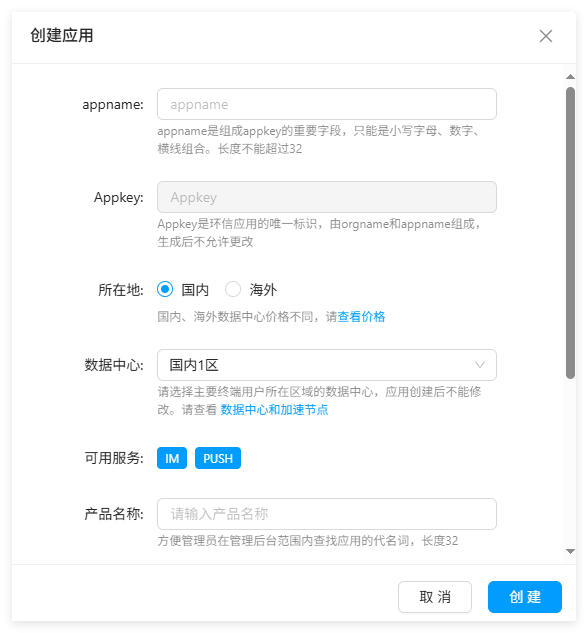
| 参数 | 类型 | 是否必需 | 描述 |
|---|---|---|---|
| appname | String | 是 | 应用名称,用于生成 App Key。该参数的值只能包含小写字母、数字和连字符,不能超过 32 个字符。 |
| Appkey | String | 是 | 即时通讯 IM 分配给每个应用的唯一标识,由 orgname 和 appname 参数的值组成,生成后无法修改。Org Name:你注册账号后,环信控制台会自动生成。 |
| 所在地 | String | 是 | 数据中心所在地: - 国内:数据中心在中国。 - 海外:数据中心在中国以外地区。 |
| 数据中心 | String | 是 | 数据中心。 - 若 所在地 为 国内,数据中心为 国内1区。 - 若 所在地 为 海外,数据中心默认为 新加坡1区。你也可以选择 美东2区。 - 若设置为其他数据中心,请联系环信商务。关于数据中心详情,请参见 数据中心文档。 |
| 可用服务 | String | 是 | - IM:环信即时通讯 IM 服务。 - PUSH:环信即时推送服务。 |
| 产品名称 | String | 是 | 产品名称,不能超过 32 个字符。 |
| 描述 | String | 是 | 产品描述,不能超过 512 个字符。 |
| 注册模式 | String | 是 | 用户注册模式: - 授权注册:只有企业管理员或者应用管理员才能注册用户。相关的 REST API 介绍,详见 授权注册单个用户和批量授权注册用户。 - 开放注册:使用客户端或 REST API开放注册用户。一般在体验 Demo 和测试环境时使用,正式环境中不推荐这种方式。 |
